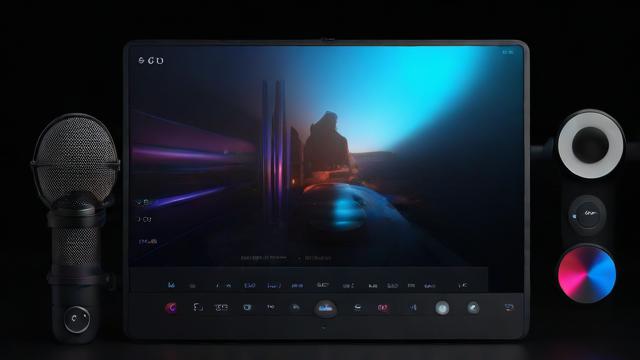如何在电脑上进行录音操作?
电脑录音的方法多种多样,具体取决于您使用的操作系统、录音需求以及可用的软件工具,以下是几种常见的电脑录音方法,包括使用系统自带录音机和第三方专业录屏软件:
一、Windows系统自带录音机

1、打开录音机:点击电脑屏幕左下角的“开始”按钮,在搜索框中输入“录音机”并按下回车键,找到并打开“录音机”应用。
2、设置麦克风:确保电脑麦克风正常工作,可以进行声音输入,并在“录音机”应用中根据需要调整麦克风参数。
3、开始录音:在录音机主界面中,单击“开始录制”按钮即可开始录音,完成录音后,单击“停止”按钮,软件将自动保存音频文件。
4、高级设置:对于Windows 7系统,可以通过右键单击任务栏右侧的扬声器图标,选择“录音设备”,在录制选项卡中启用或禁用不同的录音设备(如立体声混音)来实现内录或外录。
二、第三方专业录屏软件(以数据蛙录屏软件为例)
1、下载并安装软件:访问数据蛙录屏软件的官方网站,按照提示完成软件的下载和安装。
2、选择音频录制模式:打开软件后,进入音频录制模式,选择合适的录制来源(如系统声音、麦克风声音或两者同时录制)。
3、调整录音设置:在声音调试页面,可以开启麦克风增强与降噪功能,以提升录音质量。

4、开始录音:点击“开始”按钮开始录音,录音过程中可以通过“暂停”和“继续”按钮控制录音进度。
5、编辑与导出:录音完成后,可以对录音进行编辑,满意后导出录音文件。
三、其他第三方录音软件
除了数据蛙录屏软件外,还有许多其他第三方录音软件可供选择,如QVE电脑录音、Windows MP3录音机、MAXRecorder等,这些软件通常具有更丰富的功能和更高的灵活性,可以根据个人需求进行选择。
注意事项
环境噪音:尽量保持环境安静,避免噪音干扰,以获得最佳录音效果。
麦克风位置:注意调整麦克风与声源的距离和角度,以获得最佳录音效果。
版权问题:在使用录音功能时,请确保遵守相关法律法规,尊重他人的知识产权。
通过以上方法,您可以根据自己的需求选择合适的电脑录音方式,并掌握基本的录音技巧,无论是使用系统自带的简单工具还是第三方的专业软件,都能满足您的录音需求。
作者:豆面本文地址:https://www.jerry.net.cn/jdzx/12060.html发布于 2025-01-06 12:26:48
文章转载或复制请以超链接形式并注明出处杰瑞科技发展有限公司